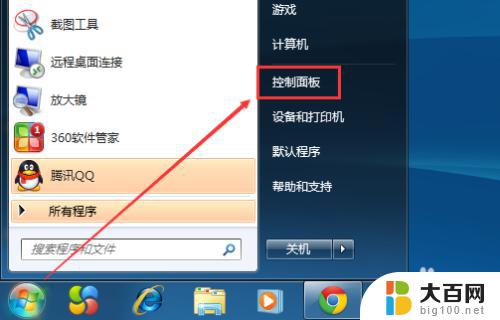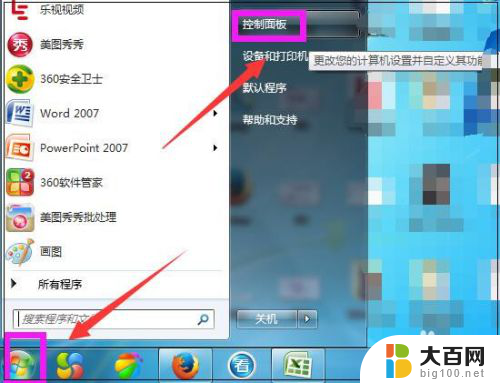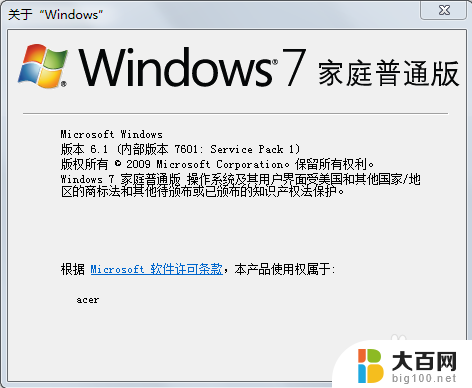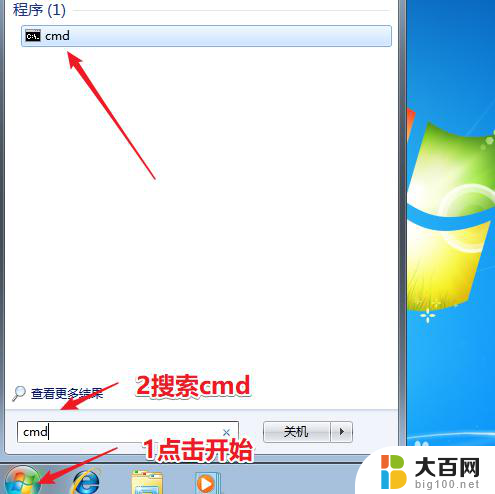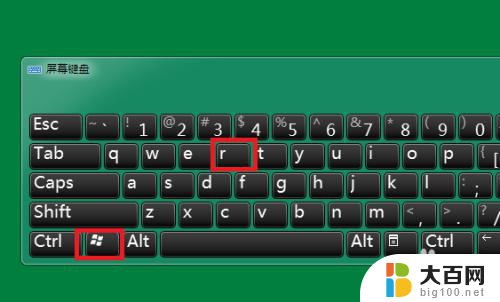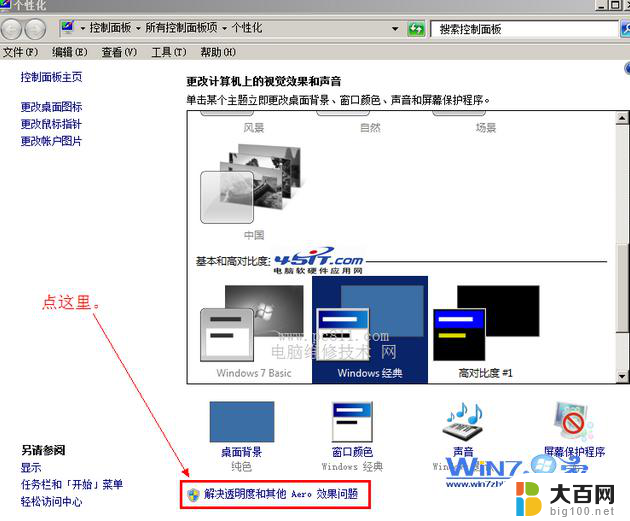怎样升级windows7系统? Win7系统更新升级方法
更新时间:2023-12-28 11:02:26作者:xiaoliu
随着科技的不断进步,Windows7系统已经逐渐成为过去式,对于仍然使用Windows7系统的用户来说,升级到更高版本的操作系统是一个必然的选择。无论是为了获得更好的性能、更丰富的功能还是更高的安全性,升级Windows7系统都是一个明智的决策。怎样升级Windows7系统呢?本文将为大家介绍一些简单而有效的方法,帮助您顺利完成系统的更新升级。
步骤如下:
1.点击Win7系统开始菜单,然后选择弹出菜单里的控制面板。如下图所示。
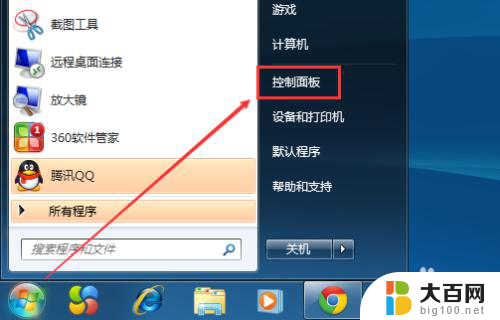
2.在控制面板里,点击系统和安全,如下图所示。
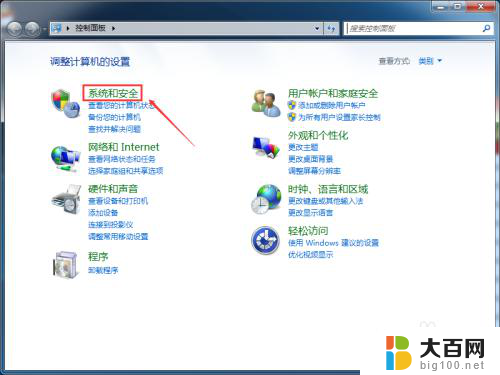
3.在系统和安全窗口里,点击检查更新,如下图所示。
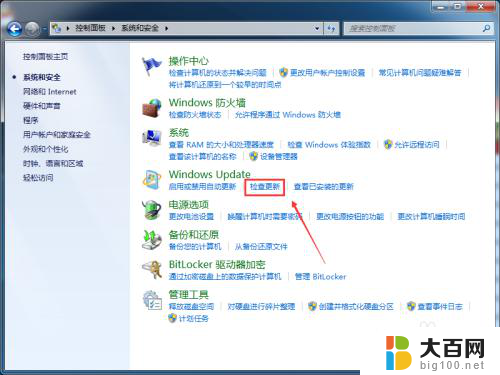
4.在Windows Update界面,点击左侧的检查更新。如下图所示。

5.点击后,Win7系统正在检查更新升级内容。此时要稍等一会,如下图所示。
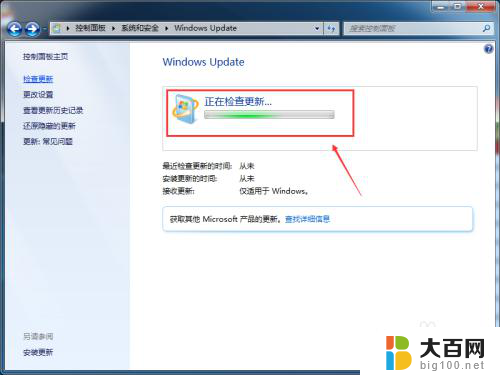
6.检查更新结束后,点击现在安装,如下图所示。
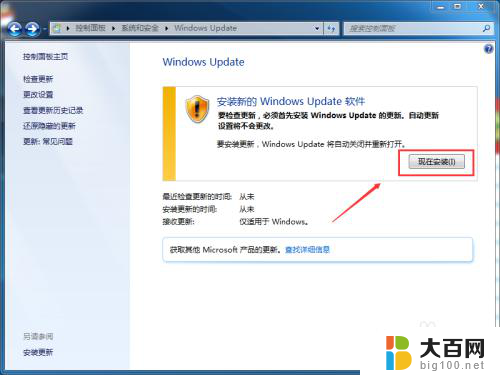
7.点击后,Win7系统就开始更新升级了,如下图所示。
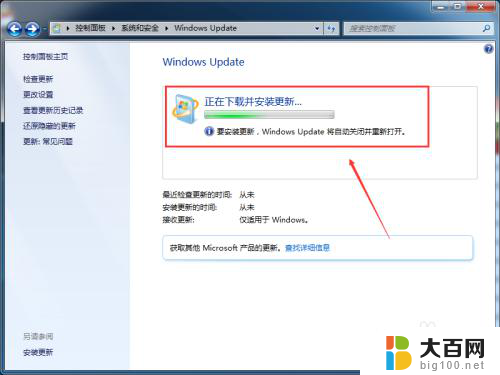
以上就是升级 Windows 7 系统的全部内容,如果遇到相同的问题,您可以参考本文中介绍的步骤来进行修复,希望本文对您有所帮助。